Как настроить мышь и клавиатуру для zelda в cemu
В этом видео я научу вас настраивать клавиатуру и мышь для игры в Zelda breath of the wild. Таким образом чтобы мышка вращала камеру и игра ничем не отличалась по управлению от любой игры на ПК.
Порядок действий для 1.11.3 и выше немного изменился, вот тут подробнее
Файлы которые вам понадобятся лежат тут:
vJoySetup -
AutoHotkey -
mouse2joystick BotW
Версия с видео -
Новая версия (1.11.x)
Сайт разработчика
Cemu - как правильно настроить клавиатуру?

0.у (действие)
1.й (отмена, а также бег при удержании)
2.Space (прыжок)
3.Левая кнопка мыши (рукопашная атака)
4.а (активация руны - волшебный инструмент)
5.к (бросок рукопашного оружия)
6.Правая кнопка мыши (зафиксировать цель и блок щитом)
7.Левый Alt (стрельба из лука: зажал - натянул тетиву, отпустил - выстрелил)
8.Tab (меню, снаряжение, дневник)
9.ё (камень шиика: карта, альбом, атлас)
10.Левый Ctrl (присесть)
11.п (визор)
12.1 (выбор рун при зажатии)
13.с (свист)
14.2 (выбор щита или стрел, зависит от оружия в руке)
15.3 (выбор рукопашного или стрелкового оружия (при Аlt))
16.и (это я вообще не знаю что это, не пользуюсь)
Учти, что кнопки будут менять своё предназначение, в зависимости от того, каким режимом пользуешься. Например - в режиме меню или карты шиика кнопки стрельбы, активации рун, броска оружия и блока перелистывают заголовки. В режиме " на коне" тоже некоторые кнопки имеют другое значение. Есть подсказки в игре, но они обозначают другие кнопки. Так что запоминай.
П.С. Не путай "L в прямоугольнике" и "L в кружочке". В кружочке - это управление движением и "присесть".Тоже самое с R - это управление камерой и визор.
Как проходить святилища где нужен гироскоп?

ШАРИКОВ ПОЛИГРАФ ПОЛИГРАФОВИЧ
Правую мышь, зажимаешь и вертишь, а на нужном положении нажимаешь на геймпаде В или отмена.

Выше правильно сказали. Но нужно в настройках CEMU еще включить вторым устройством ввода эмуляцию WiiU Gamepad клавиатурой. Клавиши назначать необязательно, нужно для того чтобы мышь воспринималась.
Также будет святилище где надо вокруг своей оси крутить штуку с вентиляторами, чего эмуляция не позволяет. Там надо помучиться, пользуясь одним способом

У меня не работает эмуляция. Использую VJoy , но в святилищах не могу покрутить сие чудо. Есть идеи?

Не ну внатуре у всех что-ли работает ПКМ в святилищах с гироскопом.

В опциях в input вторым номером поставьте клаву, как сказано выше, и в игре войдя в управление гироскопом отключите V-joy на "F1" - и тогда при зажатой пр.кн.мыши будет вам счастье.


Мышка к сожалению не заменяет гироскоп. Святилище зе-кашо ну очень сложно пройти на мышке. Пару раз мне почти удавалось, но увы так и не получилось. Даже мышку со злости сломал. Печально, что в геймпаде от xbox нет гироскопа.

На английском правда, но вот руководство как подрубить гироскоп от смартфона на Android

zzzzadira
Спасибо! Опробую вечером.
Кстати зе-кашо прошла жена. У нее нервы покрепче моих, выдержала. Лично меня бесит, что когда зажимаешь ПКМ и упираешься курсором в край экрана, то и управление останавливается и нужно отпустить кнопку мыши и передвинуть мышь - обычное дело в мире мышек. Но в зельде, когда снова тыкаешь ПКМ, игра как-то странно реагирует и все дергается в рандомном направлении, из-за чего все сбивается. Бесит!
Попробовал пока просто на телефоне с программой на компе - все работает. Вечером пробну уже с эмулем.
Как поиграть в The Legend of Zelda: Breath of the Wild на PC? Гайд по настройке Cemu
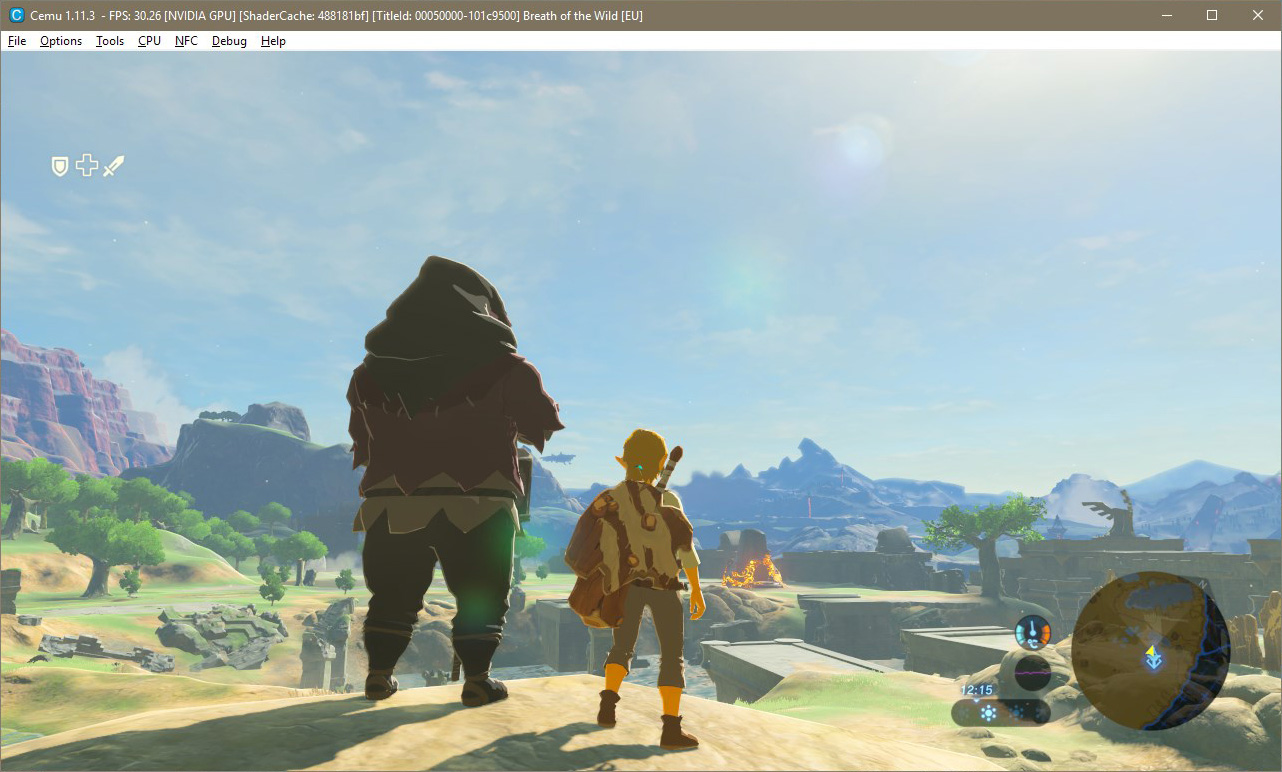
Ты давно хотел поиграть в новенькую Зельду, но боялся что твое старое ведро не потянет? Я тоже так думал, но вот, с выходом новой версии Cemu 1.11.3 решил-таки попробовать.
Пришлось повозится с настройкой - разобраться не так уж просто, как хотелось бы. Но результат превзошел все ожидания! Игра отлично работает на моем средненьком железе (i5-6600K ОЗУ16гб GTX970), не тормозит, не фризит и выдает стабильные 30fps при разрешении рендера 2560x1440p. В игре работают DLC, доступна русская локализация (даже озвучка). Я даже сделал ярлычок, который запускает игру через Steam автоматически в полноэкранном режиме. Короче, почти полноценный порт для PC!
Хочешь так же? Постараюсь тебе помочь и расписать все необходимые действия в своем гайде.
ДИСКЛЕЙМЕР: впереди тебя ждет большая и страшная стена текста, но это только из-за того, что я постарался описать все как можно подробнее. Пытаться разобраться во всем этом - не обязательно, я уже сделал это за тебя. Тебе остается лишь повторить действия по пунктам: скачать несколько архивов, распаковать в нужные папки и поставить пару галочек в настройках. Не пугайся не попробовав! На все про все уйдет примерно час.
Приступим!
1. Предположим что ты уже обладаешь лицензионной ;) копией The Legend of Zelda: Breath of the Wild.
Желательно, чтобы это была последняя доступная версия (на данный момент 1.4.0). Не помешают и DLC. Выглядит это все примерно так:

Распакованная папка с игрой "The Legend of Zelda Breath of the Wild [ALZP0101]" занимает
12,5ГБ. Папка с DLC
Внутри следующие папки "code" "content" "meta".
Файл "U-King.rpx" в папке "code" необходим для запуска игры.
Что нужно скачать?
2.1 - Качаем эмулятор Cemu (кнопка "Download latest version" внизу страницы).
2.2 - Распаковываем скачанный архив в удобное для тебя место на жестком диске (надеюсь у тебя есть 7-zip чтобы распаковать архив?).
2.3 - Качаем специальный плагин для эмулятора CemuHook (качай самую свежую версию под строчкой "Current versions").
2.4 - Распаковываем скачанный архив CemuHook в корневую папку с эмулятором из действия 2.2 (туда, где находится "Cemu.exe").
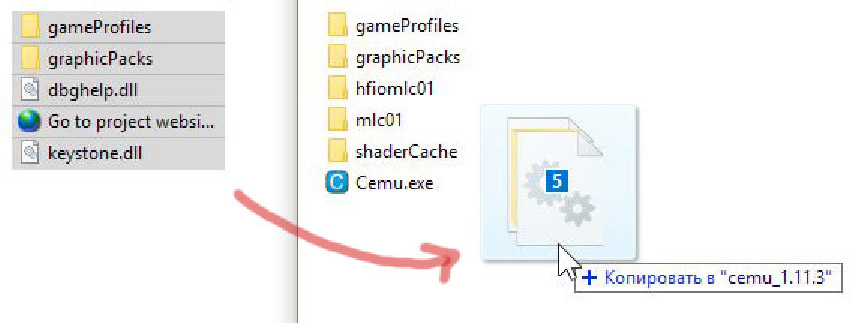
2.5 - Качаем кешированные шейдеры отсюда (убедись что версия шейдеров совпадает с твоей версией игры - 1.3.3 или 1.4.0 и т.д.).

2.6 - Внутри скачанного архива ты найдешь файл с расширением ".bin" (например "dcac9927.bin"). Достань его и перемести в папку эмулятора "cemu\shaderCache\transferable".
2.7 - Качаем архив с графическими настройками отсюда (зеленая кнопка "Latest" в правом верхнем углу страницы).
2.7.1 - (можно пропустить) Архив "graphicPacks" содержит разнообразные настройки для разных игр. Каждая настройка подключается отдельным модулем в виде папки. Ты можешь выбрать нужные тебе настройки и переместить их в папку "cemu\graphicPacks" или можешь не заморачиваться и сразу перейти к 2.8.
2.8 - Открой скачанный архив "graphicPacks", выдели ВСЕ папки "BreathOfTheWild_" и скопируй их из архива в папку эмулятора "cemu\graphicPacks".
Настраиваем Cemu
3.1 - Запускаем "Cemu.exe". Обрати внимание на верхнюю панель меню эмулятора.

3.2 - Настраиваем управление в меню "Options>Input settings". Не забывай что кнопки на геймпаде WiiU и Switch расположены несколько иначе. Вот как я настроил управление для геймпада Xbox:
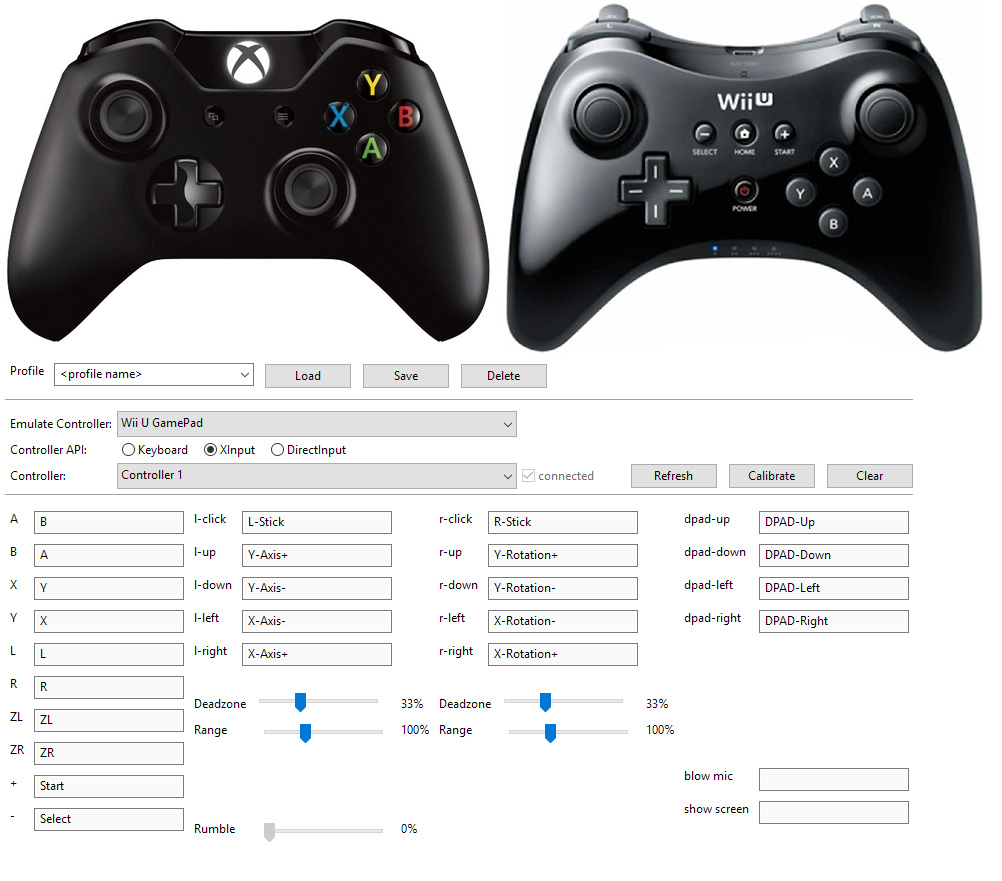
3.3 - Меняем язык нашей виртуальной консоли на "Russian" в "Options>Console language". Это изменит язык текста в игре на русский. Если хочешь, оставь английский и ничего не меняй.
Стоит заметить, что по смыслу и содержанию, русский перевод Зельды значительно отличается от английской версии перевода. В лучшую или худшую сторону, я не уверен, тут на вкус и цвет.
3.4 - Для улучшения быстродействия выставь следующие настройки:
"Options>GPU buffer cache accuracy>Low (fast)"
"Debug>Precompiled shader cache>Disabled/ignored"
3.5 - Во время игры опция "Options>GX2SetGPUFence skip (HACK)" должна быть включена (на данный момент включить нельзя).
3.6 - Открой меню "Options>Graphic packs" и подключи необходимые настройки и фиксы, отметив их галочками. В будущем ты сможешь снова запустить это меню и изменить настройки.
Выбери нужное тебе разрешение рендера графики, например 1920x1080 или 2560x1440 (1280x720 или меньше, если железо слабое), включи ограничение на 30 кадров в секунду (требуется включенный FPS++). Можешь включить сглаживание FXAA. Плагин ReflExtra улучшает отражения на объектах. Плагины "Clarity" и "Contrasty" добавляют контрастности, но в некоторых местах смотрятся слишком ярко (не включай сразу оба, выбери один). Для видеокарт NVIDIA доступен фикс эффектов взрывов. Для видеокарт AMD тоже есть несколько фиксов, включи их, если у тебя карта от AMD.
Вот какие настройки выбрал я:
Запускаем игру
4.1 - В меню эмулятора жми "File>Load" и открывай тот самый файл "U-King.rpx", который находится в папке с игрой "The Legend of Zelda Breath of the Wild [ALZP0101]\code". Игра начнет запускаться, но пока еще рано - выключаем эмулятор.

4.2 - Снова открываем папку с шейдерами "cemu\shaderCache\transferable". Рядом с нашим файлом "dcac9927.bin" из действия 2.6, появился новый файл небольшого размера, около мегабайта. Копируем имя этого нового файла и удаляем его. Присваиваем скопированое имя нашему файлу "dcac9927.bin" (в моем случае я переименовал "dcac9927.bin" в "488181bf.bin")
4.3 - Вот теперь можно запускать игру. Включаем Cemu и загружаем "U-King.rpx",
4.4 - Придется подождать пока компьютер откомпилирует шейдеры. Процесс займет примерно 10 минут, и в это время компьютер будет загружен на всю катушку, так что, сходи пока завари кофе. Осталось немного.
4.5 - Все еще ждем.
4.6 - "Открой глаза. открой глаза. " Ура! Игра работает!
4.7 - Смотрим кат-сцену, подбираем Камень Шиика и сохраняем игру.
4.8 - Выключаем эмулятор.
Устанавливаем DLC
5.1 - Важно чтобы у тебя уже было хотя бы одно сохранение.
5.2 - В папке эмулятора найди папки "cemu\mlc01\usr\title\00050000\101c9500\aoc". Если их нет, создай сам: внутри папки "title" сделай папку "00050000", внутри нее "101c9500", внутри нее "aoc".
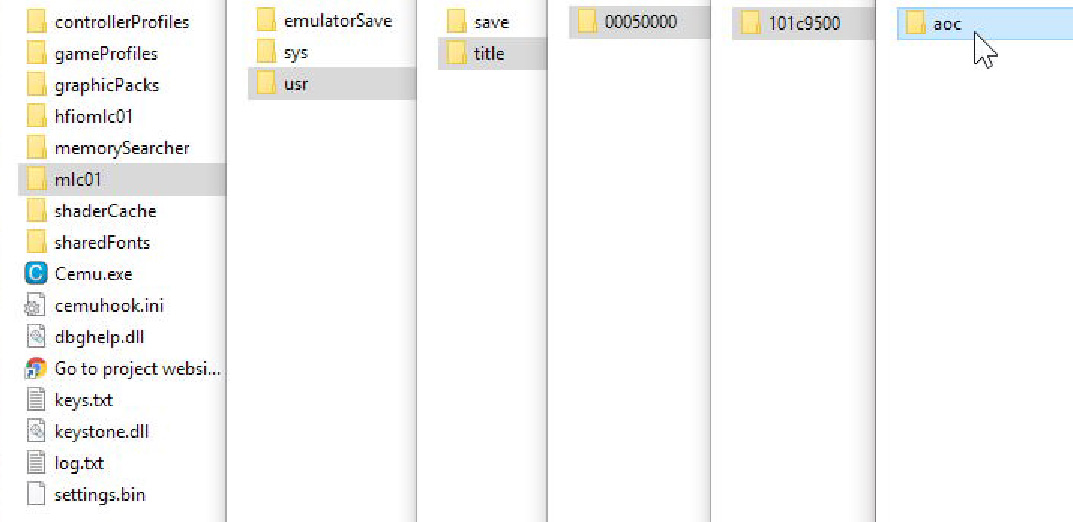
5.3 - Теперь, все содержимое папки с DLC (там должно быть три папки "code" "content" "meta") копируй в папку "aoc".
5.4 - Запускай игру. В главном меню должны отображаться приобретенные DLC.

5.5 - Зайди в настройки и отключи прицеливание с помощью гироскопа (опция "Управление движением").
Там же можешь выбрать язык озвучки по вкусу. Японский например :)
5.6 - Повтори действие 3.5
5.7 - Вот и все! Можно играть!
Создаем удобный ярлычок
6.1.1 - Делаем ярлык для эмулятора "Cemu.exe", переименовываем в "The Legend of Zelda: Breath of the Wild" или просто "Зельда", как хочешь.
6.1.2 - Правой кнопкой кликаем по ярлыку и открываем "Свойства".
6.1.3 - В конце поля "Объект" ставим пробел и добавляем следующее:
-f -g "путь к папке с игрой\code\U-King.rpx"
Путь должен быть указан в кавычках. Между "Cemu.exe" и "-f" должен стоять пробел. Должно получиться что-то вроде:
D:\Emulators\cemu_1.11.3\Cemu.exe -f -g "D:\Emulators\The Legend of Zelda Breath of the Wild [ALZP0101]\code\U-King.rpx"
6.1.4 - Готово! Ярлык будет автоматически запускать игру в полноэкранном режиме.
6.2.1 - Или же, можно добавить игру в Steam
6.2.2 - Жмем "Добавить стороннюю игру>Обзор. ", находим и добавляем эмулятор "Cemu.exe"
6.2.3 - Правой кнопкой кликаем по "Cemu" в списке, и открываем "Свойства".
6.2.4 - В верхнем поле переименовываем "Cemu" в "Зельду", затем жмем кнопку "Установить параметры запуска" и вписываем туда следующее:
-f -g "путь к папке с игрой\code\U-King.rpx"
6.2.5 - Готово!
6.3 - Иконку для ярлычка можно создать в онлайн редакторах, например X-Icon Editor - нажми "Import" выбери любую квадратную картинку, затем нажми "Export" и готовая иконка сохранится на компьютер.
Что делать с микрофризами?
Здесь есть небольшой нюанс, который многим может показаться очень замороченным. Впрочем, возможно у тебя и так все будет нормально работать без всяких микрофризов.
Коротко для чайников:
Тебе нужно найти папку с кэшем твоей видеокарты. Она расположена по адресу "C:\Users\"имя пользователя"\AppData\Local\NVIDIA\GLCache\куча разных чисел". Папка скрыта, поэтому тебе нужно включить отображение скрытых папок в настройках Windows. Советую сразу сделать ярлык к этой папке или поместить ее в панель быстрого доступа.
В процессе игры, там будет создан файл и со временем он будет обновляться и расти в размере. К сожалению, каждый раз когда ты выключаешь компьютер, этот файл автоматически удаляется. Поэтому, поиграв несколько часов в Зельду, перед выключением компьютера, тебе нужно будет сделать копию этого файла в отдельную папку, а затем, перед тем как снова запустишь Зельду, вставить эту копию туда, где лежал оригинал.
Чем сильнее вырастет файл в размерах, тем реже ты будешь сталкиваться с микрофризами в игре, а вскоре, они вовсе исчезнут. Надеюсь все понятно))
Более подробно о проблеме:
Дело в том, что во время игры, видеокарта сохраняет все игровые эффекты в отдельный файл. Каждый раз, когда в игре появляется новый вид эффекта, например новый взрыв гранаты или новое облако дыма, видеокарта кэширует его - из-за этого возникает микрозадержка. Но когда этот откэшированный эффект появляется вновь - задержки уже нет и игра работает плавно. Иными словами, если ты уже один раз "пережил" взрыв огненной стрелы, то все последующие подобные взрывы будут отображаться плавно и без тормозов.
К сожалению, файл кэша удаляется с каждым перезапуском компьютера, поэтому после перезапуска видеокарта кэширует эффекты по-новой, и снова с задержками. Но можно сделать копию этого файла кэша и восстанавливать его перед запуском игры. Таким образом, после каждой длительной игровой сессии, в файле будет сохранено все больше и больше графических эффектов, а значит и микрофризы будут возникать все реже и реже, а вскоре и вовсе исчезнут.
Если до сих пор не понятно, попробуй посмотреть это видео.
Если ничего не помогает и испытываешь постоянные фризы - убедись что ты правильно выполнил пункт 4.2. Можешь попробовать переустановить кэш шейдеров, для этого отчисть папку "cemu\shaderCache\transferable" и повтори по порядку действия 2.5, 2.6, 4.1, 4.2, 4.3, 4.4.

Ну что ж, надеюсь у тебя все получилось! Приятной игры!
Часть 2
Читайте также:


